Πώς να αφαιρέσετε τον ήχο από το βίντεο χρησιμοποιώντας τις λύσεις υψηλού προφίλ
Ένα από τα κρίσιμα μέρη ενός βίντεο είναι ο ήχος. Όταν ο ήχος παραβιάζεται, επηρεάζει ολόκληρη την ποιότητα του βίντεο. Είτε πρόκειται απλώς για μια συνομιλία με μουσική υπόκρουση είτε για απλή συνομιλία. Πρέπει να είναι σχετικό ή κατάλληλο με το βίντεο. Ωστόσο, υπάρχουν φορές που το βίντεο συνοδεύεται από περιττό θόρυβο φόντου ή λάθη στην εγγραφή. Αυτός είναι ο λόγος για την αντικατάστασή του με άλλο αρχείο ήχου ή τη σίγαση του ήχου.
Ανεξάρτητα από τον λόγο για την κατάργηση του ήχου από ένα βίντεο, θα βρείτε αποτελεσματικές λύσεις για την εξάλειψη ή την αντικατάσταση του ήχου από ένα βίντεο. Το πιο σημαντικό, αυτή η ανάρτηση καλύπτει συσκευές αφαίρεσης ήχου για όλες τις πλατφόρμες και τις συσκευές, συμπεριλαμβανομένων των Mac, Windows, iPhone, Android, ακόμη και την ιστοσελίδα.
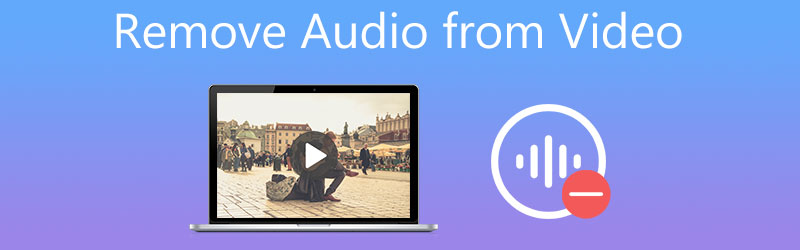
- Μέρος 1. Ο καλύτερος τρόπος για να αφαιρέσετε τον ήχο από το βίντεο
- Μέρος 2. Άλλοι τρόποι αφαίρεσης ήχου από βίντεο
- Μέρος 3. Συχνές ερωτήσεις για την αφαίρεση ήχου από βίντεο
Μέρος 1. Ο καλύτερος τρόπος για να αφαιρέσετε τον ήχο από το βίντεο
1. Μετατροπέας βίντεο Vidmore
Μετατροπέας βίντεο Vidmore είναι ένα πολυλειτουργικό λογισμικό μετατροπής πολυμέσων που υποστηρίζει την γρήγορη και εύκολη αλλαγή των κομματιών ήχου στο βίντεο. Μπορείτε να αντικαταστήσετε τον υπάρχοντα ήχο σε ένα βίντεο με μια εγγραφή ή άλλο κλιπ ήχου. Από την άλλη πλευρά, μπορείτε να κάνετε σίγαση του ήχου εάν θέλετε να θέσετε το βίντεο σε σίγαση. Με άλλα λόγια, μπορείτε να ολοκληρώσετε αυτήν τη δουλειά με δύο μεθόδους, που περιλαμβάνουν την αντικατάσταση του ήχου ή τη σίγαση του ήχου. Επιπλέον, το πρόγραμμα ενσωματώνει εργαλεία επεξεργασίας βίντεο όπως συγχρονισμό ήχου, ενισχυτή ήχου, περικοπή, διαχωρισμό, περιστροφή και πολλά άλλα. Ορισμένες άλλες λειτουργίες περιλαμβάνουν το MV maker, το collage maker κ.λπ. Μάθετε πώς να αφαιρείτε ήχο από βίντεο ακολουθώντας τα παρακάτω βήματα.
Βήμα 1. Εγκαταστήστε την εφαρμογή Audio Remover
Το πρώτο πράγμα που πρέπει να κάνετε είναι να κατεβάσετε την εφαρμογή στον υπολογιστή σας. Κάντε κλικ στο διαθέσιμο ΔΩΡΕΑΝ Λήψη κουμπιά παρακάτω κατάλληλα για το λειτουργικό σύστημα του υπολογιστή σας. Εγκαταστήστε και ξεκινήστε το πρόγραμμα.
Βήμα 2. Εισαγάγετε ένα βίντεο
Μετά την εκκίνηση του προγράμματος, κάντε κλικ στο Συν κουμπί υπογραφής από την κύρια διεπαφή για εισαγωγή βίντεο. Στη συνέχεια, θα φορτώσει το βίντεο στη διεπαφή της εφαρμογής.
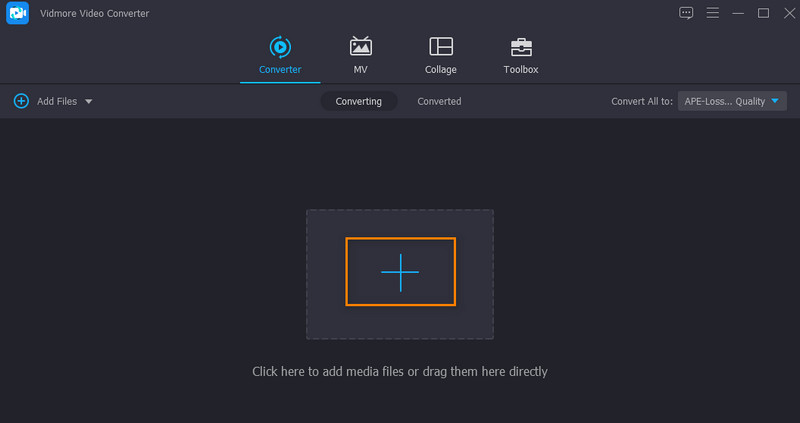
Βήμα 3. Αφαιρέστε τον ήχο από το βίντεο
Κάτω από το όνομα αρχείου του βίντεο, υπάρχουν δύο σειρές που πρέπει να δείτε. Κάντε κλικ στο αναπτυσσόμενο μενού για το κομμάτι ήχου. Στη συνέχεια επιλέξτε μεταξύ Το κομμάτι ήχου είναι απενεργοποιημένο και Προσθήκη κομματιού ήχου επιλογές. Επιλέγοντας την πρώτη επιλογή θα γίνει σίγαση του ήχου στο βίντεο, ενώ η δεύτερη σάς επιτρέπει να επιλέξετε ήχο και να αντικαταστήσετε τον υπάρχοντα ήχο στο βίντεο.
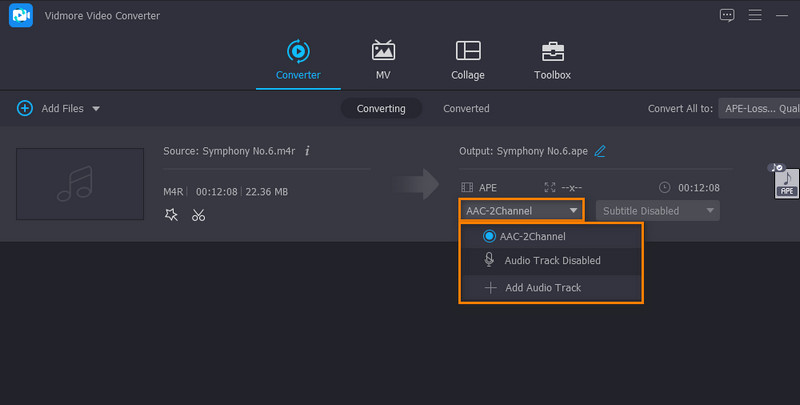
Βήμα 4. Εξαγωγή και αποθήκευση του τελικού αρχείου
Πριν από την εξαγωγή του αρχείου, μπορείτε να επιλέξετε μια μορφή εξόδου. Απλώς ανοίξτε το Προφίλ δίσκο και επιλέξτε μια μορφή εξόδου για το βίντεο. Τέλος, κάντε κλικ στο Μετατροπή όλων για επεξεργασία και αποθήκευση του αρχείου εξόδου.
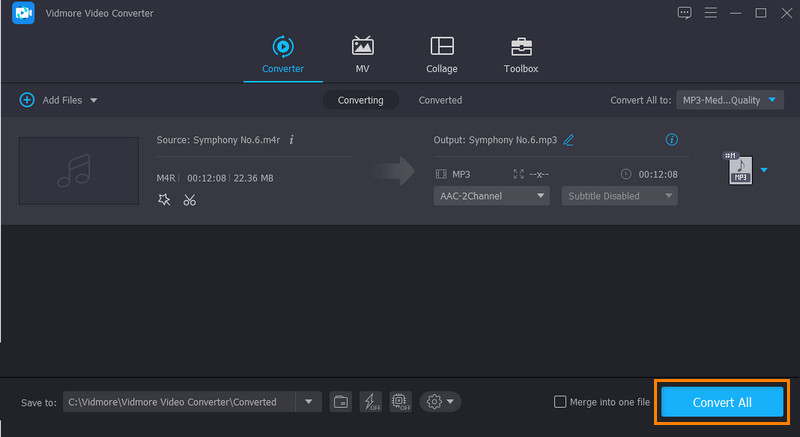
2. Windows Live Movie Maker
Μπορείτε επίσης να χρησιμοποιήσετε το Windows Live Movie Maker για να αφαιρέσετε ήχο από βίντεο. Ομοίως, αυτό το πρόγραμμα σάς δίνει τη δυνατότητα να αντικαταστήσετε αποτελεσματικά τα κομμάτια ήχου με τα βίντεό σας. Εκτός από αυτό, σας δίνει τη δυνατότητα να προσθέσετε μουσική τοπικά και διαδικτυακά μέσω τοποθεσιών κοινής χρήσης μουσικής όπως το Vimeo, το Audio Micro και το Free Music Archive. Δείτε τα παρακάτω βήματα για τον απλό οδηγό κατάργησης ήχου από βίντεο.
Βήμα 1. Εκκινήστε το Windows Live Movie Maker και προσθέστε το βίντεο στην εφαρμογή κάνοντας κλικ στο Προσθέστε βίντεο και φωτογραφίες κουμπί.
Βήμα 2. Εμπρός στο Επεξεργασία καρτέλα και κάντε κλικ στο Όγκος βίντεο επιλογή στην επάνω αριστερή γωνία του πίνακα. Μετά από αυτό, σύρετε το ρυθμιστικό προς τα αριστερά για να αφαιρέσετε τον αρχικό ήχο.
Βήμα 3. Σε αυτό το σημείο, ενσωματώστε το αρχείο ήχου που επιθυμείτε. Επιστρέψτε στο Σπίτι και κάντε κλικ στο Προσθήκη μουσικής αναπτυσσόμενο κουμπί.
Βήμα 4. Τέλος, κάντε κλικ στο Αποθήκευση ταινίας για να επιβεβαιώσετε τις αλλαγές και να τις αποθηκεύσετε στην τοπική σας μονάδα δίσκου.
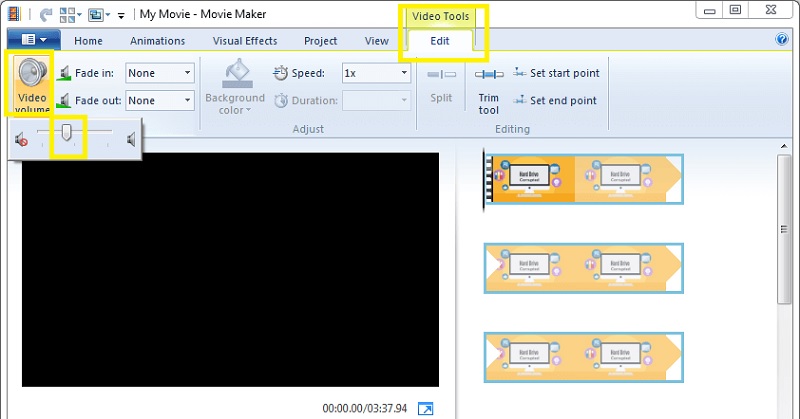
Μέρος 2. Άλλοι τρόποι αφαίρεσης ήχου από βίντεο
1. iMovie
Το iMovie είναι καλύτερο ως εργαλείο αφαίρεσης ήχου αν το κάνετε στο λειτουργικό σας σύστημα Mac. Λάβετε υπόψη ότι δεν μπορείτε να επιστρέψετε στην προηγούμενη έκδοση βίντεο. Με άλλα λόγια, αυτό το πρόγραμμα θα διαγράψει οριστικά τον ήχο από το βίντεο.
Βήμα 1. Εκτελέστε την εφαρμογή iMovie και κάντε κλικ στο Αρχείο επιλογή από τη γραμμή μενού. Μετά από αυτό, επιλέξτε Εισαγωγή μέσων από το αναπτυσσόμενο μενού, ακολουθούμενο από το Επιλεγμένη η εισαγωγή επιλογή.
Βήμα 2. Τοποθετήστε το βίντεο-στόχο στη βιβλιοθήκη του έργου και κάντε κλικ στο Τροποποιώ επιλογή. Στη συνέχεια, επιλέξτε το Αποσύνδεση ήχου επιλογή διαχωρισμού του ήχου από το βίντεο.
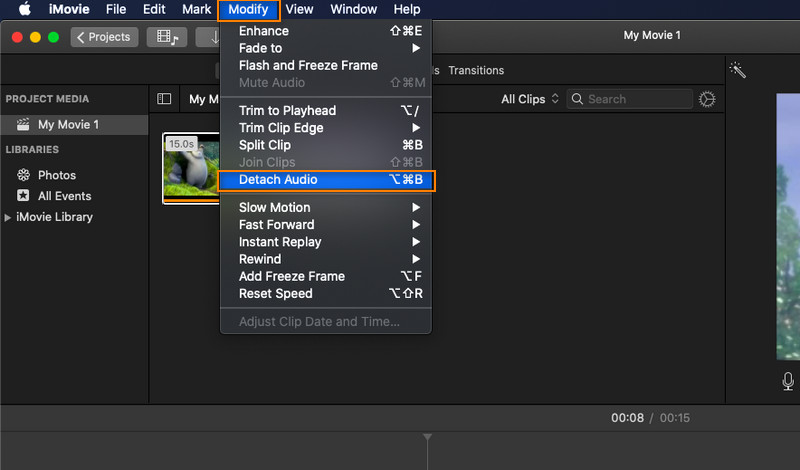
Βήμα 3. Μετά από αυτό, κάντε κλικ στο πράσινο χρώμα για να διαγράψετε ολόκληρο το αρχείο ήχου. Τέλος, μπορείτε να προσθέσετε νέα μουσική υπόκρουση, να προσθέσετε φωνή ή να την αφήσετε απλή χωρίς ήχο.
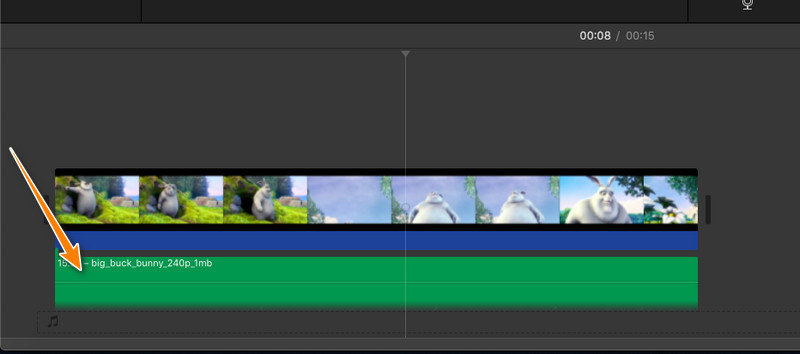
2. Kapwing
Το Kapwing είναι μια ωραία επιλογή για χρήστες που αναζητούν μια διαδικτυακή λύση για να αφαιρέσουν τον ήχο από το βίντεο. Αυτό σας δίνει τη δυνατότητα να αφαιρέσετε εντελώς τον ήχο καθώς και τον θόρυβο του περιβάλλοντος ανάλογα με τις απαιτήσεις σας. Μόλις φτάσετε στη σελίδα, μπορείτε να ξεκινήσετε αμέσως την επεξεργασία των αρχείων ήχου σας. Δεν αναγκάζει τον χρήστη να δημιουργήσει λογαριασμό, ωστόσο θα αφήσει ένα μικρό υδατογράφημα ως μέρος των περιορισμών του. Τώρα, αν δεν σας πειράζει αυτό το μειονέκτημα, το Kapwing είναι ένα καλό πρόγραμμα.
Βήμα 1. Αρχικά, εκκινήστε το πρόγραμμα περιήγησης που προτιμάτε και χρησιμοποιήστε το για να επισκεφτείτε την επίσημη σελίδα του Kapwing.
Βήμα 3. Στη συνέχεια, ανεβάστε το επιλεγμένο βίντεο κάνοντας κλικ στο Μεταφόρτωση κουμπί. Μπορείτε επίσης να επικολλήσετε τη διεύθυνση URL του αρχείου πολυμέσων προορισμού σας στο πλαίσιο πεδίου βίντεο.
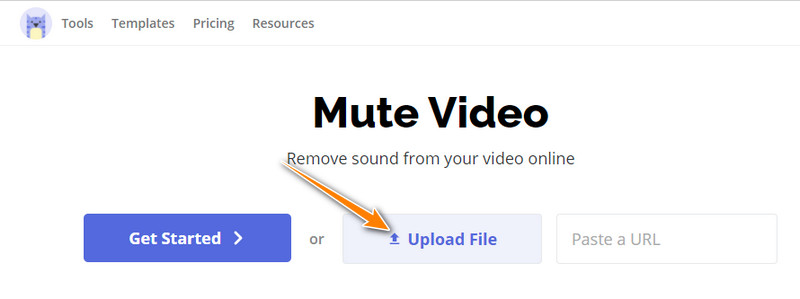
Βήμα 4. Στη συνέχεια, το εργαλείο θα προσθέσει το βίντεο στη γραμμή χρόνου, όπου μπορείτε να επεξεργαστείτε και να αφαιρέσετε τον ήχο από το βίντεο. Στη δεξιά πλευρά, μετακινήστε το ρυθμιστικό για Ενταση ΗΧΟΥ προς τα αριστερά για επεξεργασία κατάργησης ήχου του iMovie. Στη συνέχεια, εξάγετε το αρχείο.
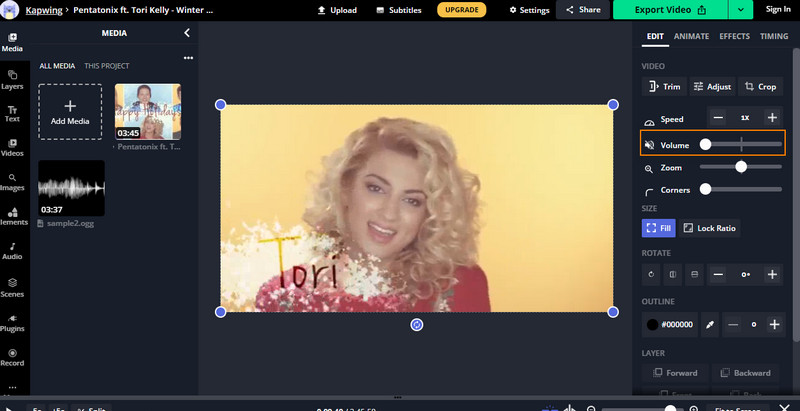
3. Εφαρμογή Φωτογραφίες
Ας υποθέσουμε ότι πρέπει να αφαιρέσετε τον ήχο από το βίντεο χρησιμοποιώντας το iPhone σας. Μπορείτε να χρησιμοποιήσετε την εφαρμογή Φωτογραφίες για να επεξεργαστείτε βίντεο ή φωτογραφίες. Το πιο σημαντικό, σας δίνει τη δυνατότητα να αφαιρέσετε τον ήχο από το βίντεο. Αυτή η μέθοδος είναι τέλεια εάν επεξεργάζεστε μόνο μερικά βίντεο ή φωτογραφίες στο τηλέφωνό σας. Ένα από τα σημαντικά πλεονεκτήματα της χρήσης αυτής της εφαρμογής είναι ότι δεν χρειάζεται να εγκαταστήσετε άλλο πρόγραμμα στην κινητή συσκευή σας. Τώρα, ακολουθούν τα βήματα για το πώς να αφαιρέσετε τον ήχο από το βίντεο του iPhone.
Βήμα 1. Μεταβείτε στην εφαρμογή Φωτογραφίες στη συσκευή σας iPhone ή iPad. Από εδώ, περιηγηθείτε και εντοπίστε το βίντεο του οποίου θέλετε να κάνετε σίγαση ή να αφαιρέσετε τη φωνή και, στη συνέχεια, πατήστε τη μικρογραφία του.
Βήμα 3. Το κίτρινο εικονίδιο ηχείου σημαίνει ότι ο ήχος είναι ενεργοποιημένος. Αγγίξτε το για να απενεργοποιήσετε ή να απενεργοποιήσετε τον ήχο. Το χρώμα του εικονιδίου του ηχείου πρέπει να γίνει γκρι, πράγμα που σημαίνει ότι ο ήχος αφαιρείται από το επιλεγμένο βίντεο.
Βήμα 4. Τέλος, πατήστε Ολοκληρώθηκε στην κάτω δεξιά γωνία για να επιβεβαιώσετε και να αποθηκεύσετε τις αλλαγές στο βίντεο.
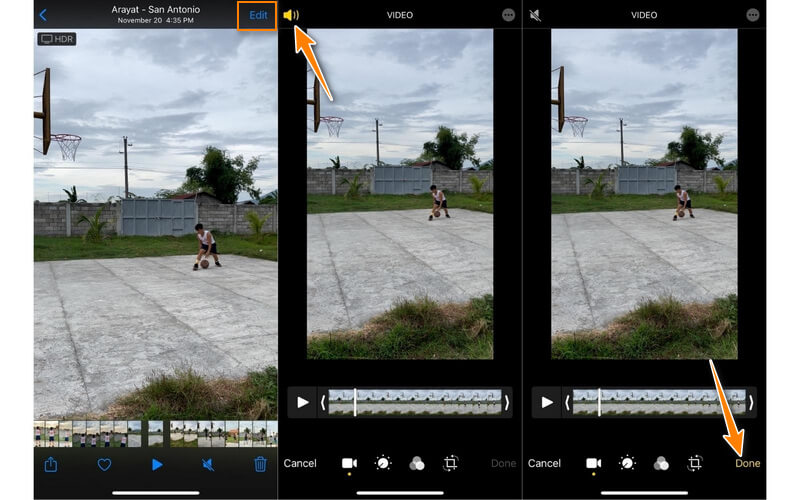
4. Τόμπρα
Το timbre είναι μια άλλη καλή επιλογή για την αφαίρεση ήχου από οποιοδήποτε βίντεο σε τηλέφωνα Android. Αυτό είναι ένα απλό αλλά αποτελεσματικό εργαλείο για την αποκοπή, αντιγραφή, μετατροπή και σύνδεση αρχείων ήχου. Πάνω απ 'όλα, χρειάζονται μόνο μερικά εύκολα βήματα για να αφαιρέσετε τον ήχο από το βίντεο σε μια συσκευή Android χρησιμοποιώντας αυτό το πρόγραμμα. Ρίξτε μια ματιά στα παρακάτω βήματα.
Βήμα 1. Μεταβείτε στο App Store του smartphone σας και αναζητήστε την εφαρμογή Timbre χρησιμοποιώντας τη γραμμή αναζήτησης. Εγκαταστήστε και εκκινήστε την εφαρμογή για κινητά.
Βήμα 2. Με την εφαρμογή ανοιχτή, εντοπίστε το Βουβός επιλογή κάνοντας κύλιση προς τα κάτω στην οθόνη σας. Επιλέξτε αυτήν την επιλογή για να επιτρέψετε στο εργαλείο να σαρώσει τη συσκευή σας για βίντεο. Στη συνέχεια, επιλέξτε το βίντεο-στόχο.
Βήμα 3. Από το πρόγραμμα επεξεργασίας της εφαρμογής, πατήστε στο Βουβός κάτω από την ενότητα βίντεο προεπισκόπησης. Στη συνέχεια, θα εμφανιστεί ένα μήνυμα που ζητά άδεια για την επεξεργασία του βίντεο.
Βήμα 4. Πατήστε στο Σώσει κουμπί για να αφαιρέσετε τελικά τον ήχο από το βίντεο.
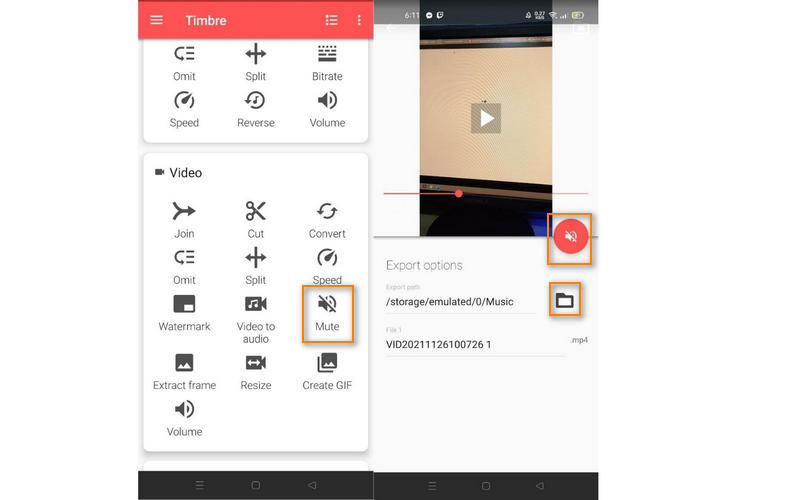
Μέρος 3. Συχνές ερωτήσεις για την αφαίρεση ήχου από βίντεο
Πώς να αφαιρέσετε τον ήχο από το PowerPoint;
Μπορείτε να κάνετε σίγαση αντικειμένων ήχου και ήχου βίντεο που περιέχουν την παρουσίασή σας στο PowerPoint. Συνήθως, θα βρείτε αυτήν την επιλογή από το Αναπαραγωγή αυτί. Από αυτήν την καρτέλα, κάντε κλικ στο Ενταση ΗΧΟΥ και επιλέξτε Βουβός από το μενού.
Πώς να αφαιρέσετε τον ήχο από το βίντεο στα Windows 10;
Η κατάργηση ήχου από τον ήχο στα Windows 10 είναι εύκολο να επιτευχθεί με τη βοήθεια του Windows Live Movie Maker. Μέσω αυτού, μπορείτε να κάνετε εγγενή σίγαση του ήχου στο βίντεο χωρίς να εγκαταστήσετε λογισμικό τρίτων. Για ένα πιο λειτουργικό πρόγραμμα, το Vidmore Video Converter είναι καλύτερη επιλογή.
Πώς μπορώ να αφαιρέσω τον ήχο από ένα βίντεο δωρεάν;
Μπορείτε να επιλέξετε διαδικτυακά προγράμματα όπως το Kapwing και το Clideo για να αφαιρέσετε τον ήχο από το βίντεο. Ωστόσο, δεν εγγυάται κάθε διαδικτυακό εργαλείο την ασφάλεια των αρχείων. Ακόμα καλύτερα, μεταβείτε σε προγράμματα εκτός σύνδεσης.
συμπέρασμα
Αυτές είναι οι εφικτές λύσεις αφαιρέστε τον ήχο από το βίντεο για οποιεσδήποτε συσκευές, συμπεριλαμβανομένων Mac, Windows, Android, iPhone και web. Το Vidmore Video Converter προσφέρει ολοκληρωμένη και ισχυρή λειτουργικότητα. Ταυτόχρονα, οι τελευταίες λύσεις, όπως τα διαδικτυακά εργαλεία, σάς επιτρέπουν να αισθάνεστε ευκολία στην αφαίρεση του ήχου από το βίντεο. Επιπλέον, υπάρχουν προγράμματα για κινητά για επεξεργασία βίντεο ή ήχου στα χέρια σας.


